
Att lyssna på musik är ett sätt att koppla av och tillbringa din fritid. Men om du har ett dilemma när det gäller att spela sådana låtar du älskar i de prylar du har, skulle detta fortfarande vara ett slöseri med tid och ett krångel för dig.
Har du massor av favorit AAC-ljudfiler som finns i din iTunes biblioteket men har för närvarande svårt att spela dem på dina enheter?
Och har du frågat om det Kan jag konvertera skyddade AAC-filer till MP3? Om du gör det bör du lära dig hur du gör det konvertera skyddad AAC till MP3 formatera. Men hur tar jag bort AAC-filer? Tja, det här inlägget är främst tillägnat varje person som är på jakt efter.
Men för det första, har du en uppfattning om vad skyddade AAC-filer är? För att ge dig en idé, kolla in den första delen av den här artikeln.
Innehållsguide Del 1: Vad är en skyddad AAC-ljudfil?Del 2: Konvertera skyddad AAC till MP3 -- Det snabbaste sättetDel 3: Hur man konverterar skyddade AAC-ljudfiler till MP3 Formatera i iTunesDel 4: Vanliga frågor om att konvertera skyddade iTunes AAC-filer till MP3Del 5: Avslutningsvis
Skyddade AAC-ljudfiler är vanligtvis de låtar som lagras i iTunes. AAC var faktiskt standardformatet som användes av iTunes-applikationen fram till år 2009. Anledningen till att sådana filer har varit kända för att vara "skyddade" är att eftersom dessa filer är under DRM-skyddet eller Digital Rights Management, vilket också är känt av vissa .
Detta är anledningen till att människor inte kan spela skyddade AAC-ljudfiler i några obehöriga prylar omedelbart.
Men allt eftersom tiden går, efter år 2009, kunde Apple utveckla ett nytt och bättre format som ersättning för AAC-filformat. iTunes använder nu "iTunes Plus". Detta kallas också ofta som ett DRM-fritt AAC-format eller iTunes-köpt AAC-ljudfil.
Som inledningsvis nämnts kallas detta ofta som en DRM gratis AAC-ljudformat. Detta har ansetts vara ett högkvalitativt format också för iTunes-låtar och musikvideor. Om du för närvarande inte har denna iTunes Plus kan du uppgradera din för enkelt.
För din referens, här är vad du behöver göra.
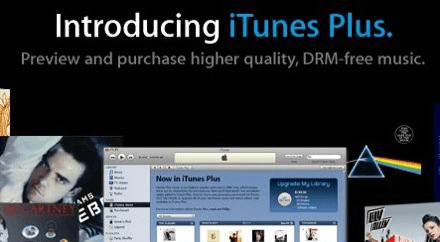
Nu är nästa problem om du fortfarande har skyddade AAC-ljudfiler och du vill att de ska konverteras till MP3.
För att säkerställa en hundraprocentig konverteringsframgångsfrekvens är det mest rekommenderade att använda en fantastisk programvara, den DumpMedia Apple Music Converter.
DumpMedia, som är ett utmärkt verktyg som erbjuder video- och ljudkonverterare, har varit till stor hjälp för många användare nuförtiden. Förutom att ha fantastiska video-/ljudkonverteringsfunktioner, en Spotify Music Converter, och en videonedladdare, den har också en Apple Music Converter som låter dig konvertera din favorit och mest älskade Apple Music till MP3 format eller andra format som du önskar ska vara mycket spelbara i vilken mediaspelare som helst!
Detta verktyg kan ta bort DRM-skydd och låter dig konvertera låtar till tusentals tillgängliga format. Det låter dig till och med lyssna på Apple Music-låtar offline, och till och med hålla dina låtar igång även om din prenumeration har upphört! Du kan också försöka konvertera dina M4P-filer till MP3. Bra, eller hur?
Låt oss nu ta en titt på hur vi kan använda detta DumpMedia Apple Music Converter är ett verktyg för enkel nedladdning av alla AAC-ljudfiler och hur det kan hjälpa till med att ta bort DRM-skydd av sådana media på det snabbaste sättet som möjligt, vilket ger dig ett sätt att ha dem spelbara i vilken gadget du vill.
Klicka på ikonen nedan för att ladda ner och låt oss titta närmare på dessa steg.
Gratis nedladdning Gratis nedladdning
Ladda ned och installera DumpMedia Apple Music Converter till din dator. När det är installerat, öppna och starta programmet. iTunes kommer också att aktiveras när programmet har startats.
Under "Bibliotek"-menyn, markera "Musik" och du kommer nu att se alla låtar som är lagrade i ditt iTunes-bibliotek. För att kunna välja de låtar som ska laddas ner och konverteras kan du antingen kryssa i rutorna bredvid varje låt eller använda sökfältet för att enkelt hitta de låtar du vill laddas ner.

Nästa steg som bör göras är att utföra justeringarna på inställningarna för den resulterande utmatningen. Du kan välja vilket format som helst bland de som skulle listas. Applikationen stöder många DRM-fria format inklusive MP3.
Detta stöder också de i AC3, M4A, M4R, AIFF, FLAC, AU och till och med MKA-format. Att välja något av dessa format fungerar. Verktyget låter dig också ändra andra alternativ som bithastighet och samplingshastighet. Du kan också byta namn på den resulterande filen.
I det här steget skulle du också behöva ange utdatasökvägen eller målplatsen där låten eller musiken kommer att sparas.

Efter att ha genomfört alla önskade justeringar för personalisering eller anpassning, skulle det sista steget nu vara konverteringsprocessen. Du kan bara trycka på "Konvertera" -knappen som finns längst ner till höger på skärmen.
Efter några minuter kommer dina AAC-filer nu att konverteras och slutligen laddas ner. Du kan nu njuta av filerna när du vill! Utöver detta kommer DRM-skyddet vid sidan av konverteringen att tas bort samtidigt som filen transformeras.

I den här delen har du faktiskt två alternativ.
Låt oss veta mer om var och en nedan.
Nu är det första alternativet du kan ta till att använda iTunes Match-prenumerationen för att uppgradera dina skyddade AAC-filer till iTunes Plus som är ett DRM-fritt program. Stegen i uppgraderingen har belysts i föregående del av detta inlägg.
När DRM-skyddet har tagits bort helt kan du omedelbart använda iTunes i konverteringsprocessen. Detta kan göras genom att gå till knappen "Inställningar" och sedan markera "Importera inställningar" och välja MP3 som kodare.
Se bara till att du väljer de AAC-filer du vill omvandla följt av att trycka på "Arkiv" -knappen och sedan på "Skapa MP3 Version” alternativet.
Den enda nackdelen med det här alternativet är att det finns registrerade fall där inte alla konverteringar slutfördes och slutfördes.
Låt oss gå vidare till nästa.
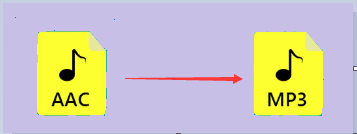
Förutom det första alternativet kan du också prova att bränna skyddade AAC-filer till CD och sedan fortsätta med CD till MP3 riva. I den här metoden måste du skapa en spellista och ha en tom CD för bränningsprocessen. När du har bränt dem kommer du att importera tillbaka låtarna till iTunes genom att använda MP3 kodare. Detta fungerar också men inte hela tiden.
Bortsett från detta har många användare klagat på den långa processen och de tråkiga procedurerna som ska utföras för att äntligen slutföra och avsluta.
Om du har provat någon av de två och du har tyvärr upplevt ett problem har du inget att oroa dig för eftersom vi ska erbjuda dig det bästa sättet du kan göra det.
Q1. Varför kan jag inte konvertera mina skyddade AAC-filer till andra format?
Det primära hindret ligger i DRM-krypteringen som skyddar dessa filer. Innehållet är minutiöst krypterat under både lagring och överföring. DRM-system allokerar distinkta digitala licenser till varje användare, vilket avgränsar användarrättigheterna för innehållet, en omfattning som omfattar förbudet mot formatkonvertering.
Q2. Hur kan jag lösa oförmågan att konvertera iTunes Music till MP3?
Börja med att verifiera filtyperna. Om de faller under kategorin skyddade AAC-ljudfiler eller Apple Music AAC-ljudfiler, som förklaras i det inledande segmentet av denna artikel, står iTunes inför en inneboende begränsning i att direkt konvertera dem till MP3 på grund av DRM-skydd. För att kringgå detta hinder kan du tillgripa tredjepartsverktyg som t.ex DumpMedia Apple Music Converter för konvertering av dessa låtar till MP3.
Nu är du väl medveten om det bästa sättet du kan göra för att kunna omvandla dina skyddade AAC-ljudfiler till MP3 formatera och spela upp dem på vilken gadget eller enhet du vill.
DumpMedia Apple Music Converter är det bästa alternativet du kan titta på. Du har andra sätt att lösa problemet, men om du misslyckas med att använda dem kommer du att uppleva besväret med att utföra processen igen.
Gratis nedladdning Gratis nedladdning
Förutom ovanstående information fick du också idén om vad en skyddad AAC-fil är och anledningen till att den inte kan spelas på några andra enheter eller prylar.
Vad tycker du om det här inlägget? Har du några andra idéer i åtanke? Varför inte dela dessa genom att lämna en kommentar nedan?
